解决U盘文件夹出现乱码问题
U盘文件容量显示不正确的问题

在淘宝上买了一个4G 的U 盘,19 块。
拿到手以后,我发现U 盘里有很多乱七八糟的文件,文件名全是乱码,而且打不开。
看容量都超过10 个G 了。
实际U 盘才4G啊。
请问这到底是咋回事?
U盘里出现乱七八糟的不明文件,这是比较典型的中毒症状。
建议你关闭系统的autorun,然后使用杀毒软件清理U盘。
如果扫描U盘,没有发现病毒,而且乱码文件依然存在,那么就相当麻烦了,判断你有很大几率购买到了所谓的扩容U盘。
出现这种情况,你需要:
1、将所有存储在U盘中的文件拷贝出来;
2、对U 盘进行格式化,看是否能够格式化掉这些不明文件,同时查看U盘到底有多大容量;
3、如果格式化出错,或者格式化后问题依旧,那么你需要下载U盘量产工具,重新量产一下U盘,量产后,U盘到底是不是扩容U盘,就可以很轻易地看出来了。
如果是量产U盘,赶快和你的淘宝卖家反映情况,誓死维护自己的权益吧。
Winhex手工恢复U盘乱码数据一例
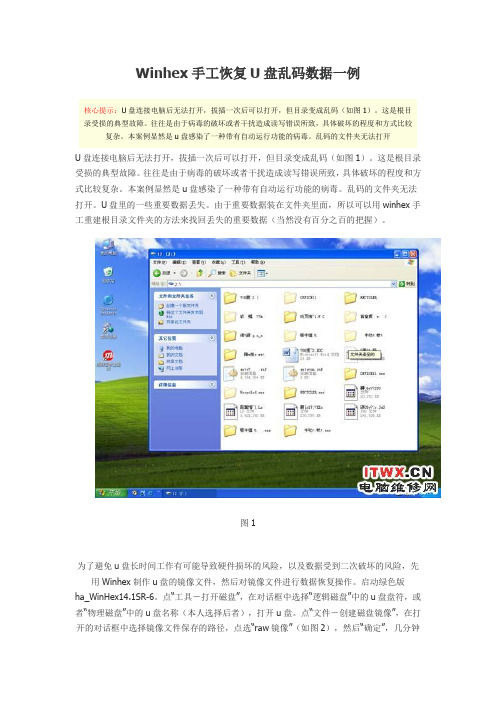
Winhex手工恢复U盘乱码数据一例核心提示:U盘连接电脑后无法打开,拔插一次后可以打开,但目录变成乱码(如图1)。
这是根目录受损的典型故障。
往往是由于病毒的破坏或者干扰造成读写错误所致,具体破坏的程度和方式比较复杂。
本案例显然是u盘感染了一种带有自动运行功能的病毒。
乱码的文件夹无法打开U盘连接电脑后无法打开,拔插一次后可以打开,但目录变成乱码(如图1)。
这是根目录受损的典型故障。
往往是由于病毒的破坏或者干扰造成读写错误所致,具体破坏的程度和方式比较复杂。
本案例显然是u盘感染了一种带有自动运行功能的病毒。
乱码的文件夹无法打开。
U盘里的一些重要数据丢失。
由于重要数据装在文件夹里面,所以可以用winhex手工重建根目录文件夹的方法来找回丢失的重要数据(当然没有百分之百的把握)。
图1为了避免u盘长时间工作有可能导致硬件损坏的风险,以及数据受到二次破坏的风险,先用Winhex制作u盘的镜像文件,然后对镜像文件进行数据恢复操作。
启动绿色版ha_WinHex14.1SR-6。
点“工具-打开磁盘”,在对话框中选择“逻辑磁盘”中的u盘盘符,或者“物理磁盘”中的u盘名称(本人选择后者),打开u盘。
点“文件-创建磁盘镜像”,在打开的对话框中选择镜像文件保存的路径,点选“raw镜像”(如图2),然后“确定”,几分钟后镜像文件创建完毕,关闭软件或关闭软件中打开的u盘,就可以把u盘退出来并拔掉。
图2怎样在winhex中使用镜像文件恢复数据呢?在winhex中点“文件-打开”,找到保存在电脑中的影像文件打开即可。
接下来这步操作非常关键,点“专业工具-设置镜像文件为磁盘”,这时打开的镜像文件就变成了与直接打开u盘的界面一摸一样了,操作起来与直接操作u 盘没有什么区别(如图3,由于镜像文件是“物理磁盘”,需要双击“分区1”才会进入图3界面,如果镜像文件是“逻辑磁盘”可以直接看到图3的分区界面)。
图3点击“offset”行右端的“访问”功能下拉菜单(黑三角),点选“根目录”,主界面跳到根目录的第一扇区(如图4,每个扇区有半透明横线隔开)。
u盘打开乱码的解决方法

u盘打开乱码的解决方法这是一篇关于如何解决U盘打开乱码的文章,以下将为您提供一步一步的解决方法。
第一步:检查U盘是否受损首先,当U盘出现乱码问题时,我们需要先检查U盘是否受损。
您可以通过以下步骤来判断:1. 将U盘插入另一台电脑或设备中进行测试。
如果在其他设备上也出现乱码问题,那么U盘很有可能受损。
2. 使用另一根USB数据线连接U盘并重新插入电脑。
有时候,乱码问题可能是由于数据线连接问题引起的。
第二步:修复文件系统错误如果您确认U盘没有受损,那么可能是文件系统错误导致的乱码问题。
您可以按照以下步骤修复文件系统错误:1. 在Windows操作系统中,打开资源管理器并找到U盘。
2. 右键点击U盘图标,选择"属性"。
3. 在属性窗口中,点击"工具"选项卡。
4. 在工具选项卡中,点击"错误检查"按钮。
5. 在弹出窗口中,选择"自动修复文件系统错误",然后点击"开始"。
6. 等待修复完成后,重新插入U盘并查看是否还有乱码问题。
第三步:使用专业的数据恢复工具如果修复文件系统错误后仍然出现乱码问题,那么可能是文件损坏导致的。
在这种情况下,您可以尝试使用专业的数据恢复工具来修复U盘中的损坏文件。
以下是一些常用的数据恢复工具:1. Recuva:Recuva是一款免费的数据恢复软件,可以帮助您恢复删除、格式化或损坏的文件。
2. EaseUS Data Recovery Wizard:EaseUS Data Recovery Wizard是一款功能强大的数据恢复软件,可以恢复各种类型的文件并修复损坏的文件系统。
3. DiskGenius:DiskGenius是一款全面的磁盘管理工具,它不仅可以进行数据恢复,还可以修复文件系统和分区表。
使用这些工具之前,请务必仔细阅读它们的使用说明,并按照指导进行操作。
注意备份U盘中的重要文件,以免数据丢失。
移动硬盘乱码 (2)

移动硬盘乱码1. 引言移动硬盘是一种便携式存储设备,常用于备份和存储大量数据。
然而,有时候用户可能会遇到移动硬盘出现乱码的问题。
本文将探讨移动硬盘乱码的原因、解决方法以及预防措施。
2. 乱码的原因移动硬盘乱码可能是由以下原因引起的:2.1 文件系统不兼容移动硬盘的文件系统可能与当前操作系统不兼容,导致文件无法正确显示。
常见的文件系统包括FAT32、NTFS、exFAT等。
如果移动硬盘的文件系统与当前操作系统不匹配,可能会导致文件名或文件内容出现乱码。
2.2 编码格式不匹配不同的文件编码格式可能导致文件内容的乱码。
例如,当一个使用UTF-8编码的文件在读取时使用了GBK编码,就会导致文件内容乱码。
2.3 病毒感染移动硬盘连接到感染病毒的计算机上,可以导致文件受到病毒感染,从而出现乱码。
病毒可能会修改文件的内容或文件名,使其无法正常显示。
2.4 文件损坏移动硬盘在使用过程中可能会发生物理或逻辑损坏,导致文件损坏。
当损坏文件被访问时,可能会显示乱码。
3. 解决方法针对移动硬盘乱码问题,可以尝试以下解决方法:3.1 检查文件系统首先,检查移动硬盘的文件系统是否与当前操作系统兼容。
如果不兼容,可以考虑重新格式化移动硬盘并选择相应的文件系统。
3.2 使用适当的文件编码格式确保在读取文件时使用适当的文件编码格式。
可以尝试将文件编码格式设置为与文件本身一致的编码格式,例如UTF-8或GBK。
3.3 扫描病毒运行一次病毒扫描程序,确保移动硬盘没有受到病毒感染。
如果发现病毒文件,及时清理或隔离病毒文件。
3.4 数据恢复如果移动硬盘上的文件已经损坏,可以尝试使用专业的数据恢复工具来恢复文件。
这些工具可以尝试从损坏的文件中恢复数据,并将其转换为可读格式。
4. 预防措施为了避免移动硬盘乱码问题的发生,可以考虑以下预防措施:4.1 定期备份数据定期备份移动硬盘上的重要数据,以防止数据丢失或损坏。
将备份存储在可靠的存储介质上,如云存储或另一个移动硬盘。
文件名乱码解决方案

文件名乱码解决方案文件名乱码是指文件名中的字符出现了乱码,无法正确显示。
这种情况经常会在跨平台传输文件、不同编码方式编辑文件等操作中出现。
文件名乱码给使用者带来很大的不便,因此需要使用解决方案来解决。
一、改变本地系统编码方式在Windows系统中,文件名编码方式默认是ANSI编码,而在Mac和Linux系统中,文件名编码方式默认是UTF-8编码。
如果你在Windows系统下创建了一个文件名中含有中文字符的文件,然后将该文件传输到Mac或Linux系统下,文件名就会出现乱码。
解决方法是:在Windows系统下更改本地系统编码方式为UTF-8编码。
具体操作如下:1.打开“控制面板”-“区域和语言”-“更改日期、时间或区域格式”。
2.在“区域和语言”选项卡中,将“这种位置格式为”选项改为“中文(中国)”。
3.然后切换至“管理员选项”、“更改系统区域设置”。
二、在跨平台传输文件时使用统一编码方式三、使用第三方工具解决文件名乱码问题有一些第三方工具可以用来解决文件名乱码问题。
比如,Renamer是一款可以修改文件名编码方式的工具。
使用Renamer可以将文件名编码方式统一为UTF-8,这样就能够避免文件名中出现乱码。
四、避免使用特殊字符有些特殊字符是在不同的编码方式下会出现乱码,所以在命名文件时需要避免使用这些特殊字符。
比如,如果你在文件名中使用了“<>/:*?\|”等特殊字符,就有可能会出现乱码。
以上就是文件名乱码的解决方案,根据不同的情况选择不同的解决方案。
希望这些方法能够帮助到您。
U盘文件出现乱码情况该怎么处理
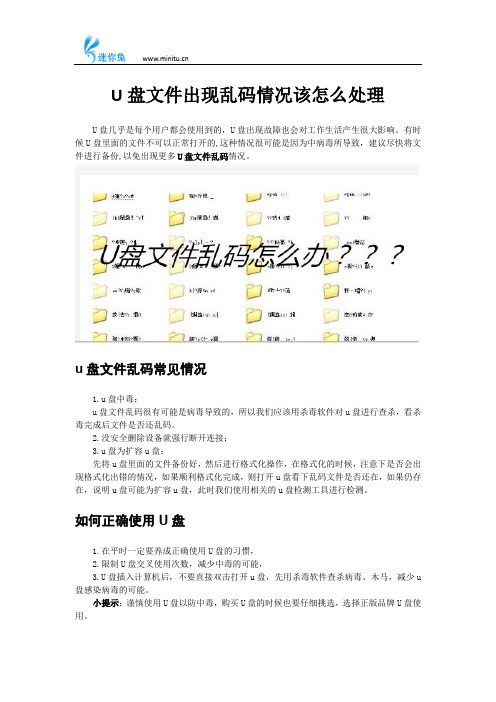
U盘文件出现乱码情况该怎么处理U盘几乎是每个用户都会使用到的,U盘出现故障也会对工作生活产生很大影响。
有时候U盘里面的文件不可以正常打开的,这种情况很可能是因为中病毒所导致,建议尽快将文件进行备份,以免出现更多U盘文件乱码情况。
u盘文件乱码常见情况1.u盘中毒:u盘文件乱码很有可能是病毒导致的,所以我们应该用杀毒软件对u盘进行查杀,看杀毒完成后文件是否还乱码。
2.没安全删除设备就强行断开连接;3.u盘为扩容u盘:先将u盘里面的文件备份好,然后进行格式化操作,在格式化的时候,注意下是否会出现格式化出错的情况,如果顺利格式化完成,则打开u盘看下乱码文件是否还在,如果仍存在,说明u盘可能为扩容u盘,此时我们使用相关的u盘检测工具进行检测。
如何正确使用U盘1.在平时一定要养成正确使用U盘的习惯,2.限制U盘交叉使用次数,减少中毒的可能,3.U盘插入计算机后,不要直接双击打开u盘,先用杀毒软件查杀病毒、木马,减少u 盘感染病毒的可能。
小提示:谨慎使用U盘以防中毒,购买U盘的时候也要仔细挑选,选择正版品牌U盘使用。
U盘文件乱码怎么恢复利用杀毒不能得到解决,大家就把重要的文件数据保存下来,复制到本地磁盘,然后再格式化U盘,最后再把重要的文件复制回去即可。
如果在操作过程中出现文件丢失问题,大家要立即使用迷你兔数据恢复软件进行对U 盘乱码文件恢复,最大程度避免U盘数据损失。
第一步:打开迷你兔数据软件,点击界面中的“开始恢复”,进入磁盘扫描界面。
第二步:左边界面中显示“我的电脑”“可移动硬盘”“物理磁盘”三个设备列表,点击“可移动磁盘”对U盘进行扫描。
第三步:等待扫描结束之后,选中需要恢复的文件,保存到安全的存储空间。
迷你兔数据恢复软件除了可以解决U盘文件乱码问题还可以恢复因为误删除、格式化、清空回收站、病毒攻击、分区丢失、重装系统等原因丢失的数据,所以如果您在使用过程中有其他疑问,可以在线咨询迷你兔官方客服QQ。
u盘文件打开乱码的解决方法
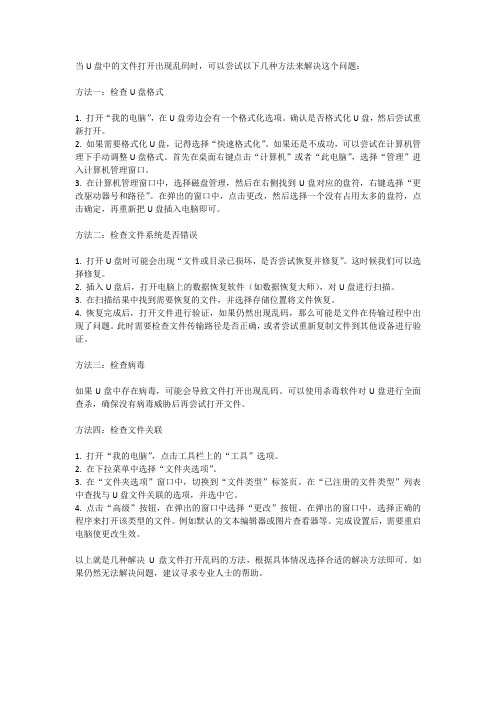
当U盘中的文件打开出现乱码时,可以尝试以下几种方法来解决这个问题:方法一:检查U盘格式1. 打开“我的电脑”,在U盘旁边会有一个格式化选项。
确认是否格式化U盘,然后尝试重新打开。
2. 如果需要格式化U盘,记得选择“快速格式化”。
如果还是不成功,可以尝试在计算机管理下手动调整U盘格式。
首先在桌面右键点击“计算机”或者“此电脑”,选择“管理”进入计算机管理窗口。
3. 在计算机管理窗口中,选择磁盘管理,然后在右侧找到U盘对应的盘符,右键选择“更改驱动器号和路径”。
在弹出的窗口中,点击更改,然后选择一个没有占用太多的盘符,点击确定,再重新把U盘插入电脑即可。
方法二:检查文件系统是否错误1. 打开U盘时可能会出现“文件或目录已损坏,是否尝试恢复并修复”。
这时候我们可以选择修复。
2. 插入U盘后,打开电脑上的数据恢复软件(如数据恢复大师),对U盘进行扫描。
3. 在扫描结果中找到需要恢复的文件,并选择存储位置将文件恢复。
4. 恢复完成后,打开文件进行验证,如果仍然出现乱码,那么可能是文件在传输过程中出现了问题。
此时需要检查文件传输路径是否正确,或者尝试重新复制文件到其他设备进行验证。
方法三:检查病毒如果U盘中存在病毒,可能会导致文件打开出现乱码。
可以使用杀毒软件对U盘进行全面查杀,确保没有病毒威胁后再尝试打开文件。
方法四:检查文件关联1. 打开“我的电脑”,点击工具栏上的“工具”选项。
2. 在下拉菜单中选择“文件夹选项”。
3. 在“文件夹选项”窗口中,切换到“文件类型”标签页。
在“已注册的文件类型”列表中查找与U盘文件关联的选项,并选中它。
4. 点击“高级”按钮,在弹出的窗口中选择“更改”按钮。
在弹出的窗口中,选择正确的程序来打开该类型的文件。
例如默认的文本编辑器或图片查看器等。
完成设置后,需要重启电脑使更改生效。
以上就是几种解决U盘文件打开乱码的方法,根据具体情况选择合适的解决方法即可。
如果仍然无法解决问题,建议寻求专业人士的帮助。
U盘内乱码文件怎么删除

U盘内乱码文件怎么删除
U盘的出现,不管是在生活中还是工作中都给大家带来了许多的方便,但是不少人在使用U盘的过程中难免会遇到文件出现乱码的情况,想把乱码的文件删除也无法删除,怎么办?下面是小编分享的经验,一起来看一下吧。
方法一:使用磁盘修复工具对u盘进行修复
点击桌面左下方的windows按钮,在上面的方框中输入“cmd”并按回车键确认即可。
随后在*出的窗口中输入“chkdskg:/f”(g为u盘盘符,g的前面有空格)并按回车键确认即可;如下图所示:方法二:强行将u盘格式化
首先,右键点击“计算机(我的电脑)”,在右边出现的菜单选项中选择“管理”,打开“计算机管理”窗口,点击左边窗口中的“磁盘管理”,在右边窗口中找到u盘;如下图所示:
其次,右键点击u盘,选择“格式化”,此时会*出提示“这是该磁盘上的活动分区。
磁盘分区上的所有数据都会丢失。
您确定要格式化这个磁盘分区吗?”的窗口,点击“是”即可。
如下图所示:最后,在*出的窗口下勾选“执行快速格式化”,随后点击“确定”即可强行格式化。
如下图所示:。
- 1、下载文档前请自行甄别文档内容的完整性,平台不提供额外的编辑、内容补充、找答案等附加服务。
- 2、"仅部分预览"的文档,不可在线预览部分如存在完整性等问题,可反馈申请退款(可完整预览的文档不适用该条件!)。
- 3、如文档侵犯您的权益,请联系客服反馈,我们会尽快为您处理(人工客服工作时间:9:00-18:30)。
解决U盘文件夹出现乱码问题
来源:U大师U盘装系统
打开U盘,发现U盘里面的文件夹名称出现乱码,点击删除时,弹出提示无法删除。
查看属性时发现该文件占用空间很大,这是什么情况,如何解决?
小编现在教你一个解决乱码问题的方法:
点击”开始——运行“,输入chkdsk H:/f(H为U盘盘符),该命令会自动检查
出U盘出现的很多问题,如果是乱码问题,可能会有提示修改文件夹的文件名,此时输入Y选择是,如果U盘中很多出现乱码的文件夹,那么就要经过多次选择是,操作完毕后,打开U盘,你会发现里面文件夹的文件名正常了。
